Jautājums
Problēma: kā novērst audio renderētāja kļūdu “Lūdzu, restartējiet datoru”?
Sveiki, esmu liels YouTube fans — skatos videoklipus tajā jau gadiem ilgi. Nesen sāku piedzīvot dīvainu parādību – daži video vienkārši neielādējas, un tā vietā parādās audio renderētāja kļūda “Lūdzu, restartējiet datoru”. Vai ir kāds veids, kā to novērst?
Atrisināta atbilde
YouTube, bez šaubām, ir visveiksmīgākā video koplietošanas un straumēšanas platforma pasaulē, kuru katru mēnesi apmeklē vairāk nekā 2 miljardi lietotāju.
[1] Sākotnēji to izveidoja trīs bijušie PayPal darbinieki, un pakalpojuma potenciālu prognozēja Google, kas uzņēmumu iegādājās 2006. gadā. Kopš tā laika lielākā daļa planētas iedzīvotāju zina, kas ir YouTube.Neskatoties uz to, ka YouTube ir tik populārs, tas tāpat kā jebkurš cits ievērojams pakalpojums neizvairās no problēmām. Ir zināms, ka platformu izmanto kibernoziedznieki, lai izplatītu viltus krāpšanos videospēlēm, tādējādi liekot nevainīgiem skatītājiem savās ierīcēs instalēt visa veida ļaunprātīgu programmatūru.[2] Turklāt arī tehniskas grūtības nav nekas neparasts – ar tām saskaras lietotāji melni ekrāni, YouTube darbojas lēni, vai tādas kļūdas kā Radās kļūda. Lūdzu, vēlāk mēģiniet vēlreiz, vai audio renderētāja kļūda Lūdzu, restartējiet datoru. Šajā rakstā mēs runāsim par pēdējo un sniegsim veidus, kā vienreiz un uz visiem laikiem novērst kļūdu.
Audio renderētāja kļūda ir problēma, kas pastāv jau labu laiku un ietekmē YouTube video straumēšanas platformu. Lai gan dažos gadījumos cilvēki laiku pa laikam saskaras ar problēmu, mēģinot skatīt konkrētus videoklipus, citi apgalvo, ka nevar skatīties saturu. Tas acīmredzami ir ļoti nomākta, jo lietotāji nevar skatīties savus iecienītākos YouTube lietotājus un citu atbilstošu saturu.
Audio renderētāja kļūda Lūdzu, restartējiet datoru, šķiet, ka tas nav saistīts ar noteiktu operētājsistēmu, kas nozīmē, ka Windows 10/9/7 vai Mac lietotājiem var rasties tāda pati problēma. Turklāt tiek ziņots, ka kļūda rodas visās populārajās tīmekļa pārlūkprogrammās, piemēram, Google Chrome, Mozilla Firefox, Safari, MS Edge un citās.
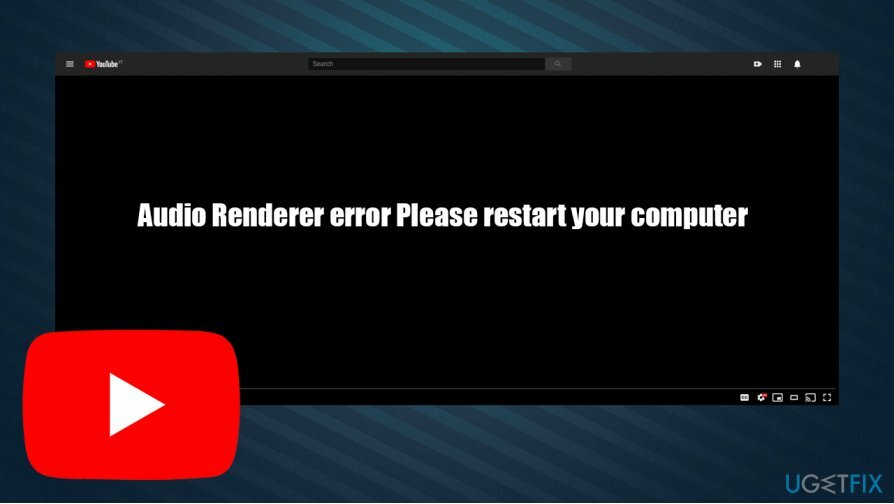
Tā kā audio renderētāja kļūda pakalpojumā YouTube nozīmē, ka problēmas ar video atskaņošanu ir saistītas ar datora audio. Neskatoties uz to, pati kļūda nesniedz neko konkrētu, tāpēc daudzi lietotāji meklē labojumu. Tomēr tika ziņots, ka problēmas galvenais vaininieks ir bojāti vai konfliktējoši audio draiveri. Turklāt pie vainas var būt arī kļūdainā BIOS versija.
Par laimi, ir vairāki veidi, kā uz visiem laikiem labot audio renderētāja kļūdu “Lūdzu, restartējiet datoru” — tālāk mēs sniedzam detalizētu ceļvedi. Pirms sākat, mēs vēlamies jums piedāvāt skenēt ierīci ar jaudīgu ReimageMac veļas mašīna X9 remonta programmatūru, jo tā bieži vien var palīdzēt automātiski novērst dažādas datora problēmas.
Labot 1. Atkārtoti pievienojiet audio un restartējiet datoru
Lai labotu bojātu sistēmu, jums ir jāiegādājas licencēta versija Reimage Reimage.
Tā kā problēmas iemesls ir saistīts ar audio, pirmā problēmu novēršana, kas jums jādara, ir īslaicīgi atvienot izmantoto audio ierīci. It kā jūs iegūtu Blue Screen of Death[3] kļūda, datora restartēšana var novērst šo problēmu. Tādējādi, ja izmantojat austiņas, atvienojiet tās no audio ligzdas vai USB, uzgaidiet minūti, un pēc tam atkārtoti pievienojiet ierīci — pārbaudiet, vai tas palīdzēja novērst audio renderētāja kļūdu. Lūdzu, restartējiet datoru.
Tika arī ziņots, ka vairākas audio izvades ierīces, kas savienotas ar vienu un to pašu datoru, var izraisīt YouTube audio renderētāja kļūdu. Tādējādi, ja vienlaikus ir pievienotas vairākas austiņas vai skaļruņi, atvienojiet vienu no tiem, restartējiet ierīci un pārbaudiet, vai problēma joprojām pastāv.
Labot 2. Palaidiet Windows audio problēmu risinātāju
Lai labotu bojātu sistēmu, jums ir jāiegādājas licencēta versija Reimage Reimage.
Problēmu novēršanas rīki ir lieliski iebūvēti līdzekļi, kas tiek nodrošināti visās Windows sistēmās. Lūk, kā izmantot audio problēmu novēršanas rīku.
- Ar peles labo pogu noklikšķiniet uz Sākt un atlasiet Iestatījumi
- Izvēlieties Atjaunināšana un drošība
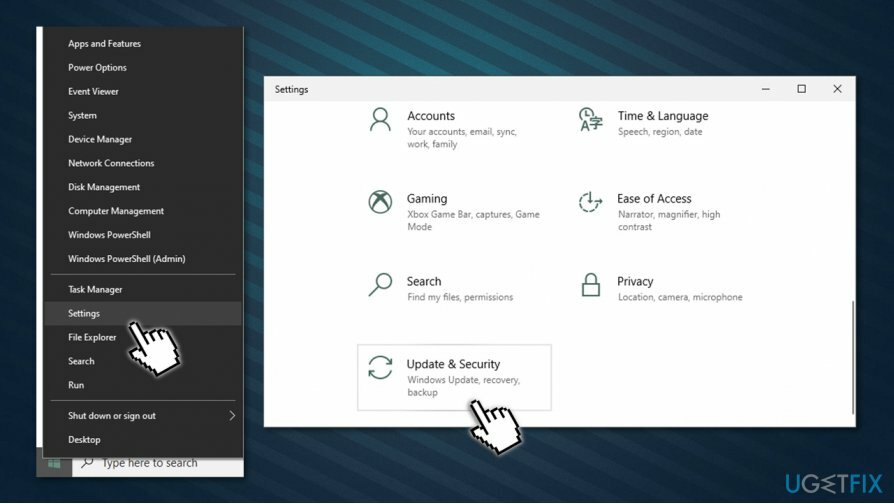
- Izvēlēties Problēmu novēršana pa kreisi
- Labajā pusē noklikšķiniet uz Papildu problēmu novēršanas rīki (dažās sistēmās problēmu novēršanas rīki tiks uzskaitīti, nepiekļūstot papildu iestatījumiem)
- Izvēlieties Audio atskaņošana un noklikšķiniet Palaidiet problēmu risinātāju
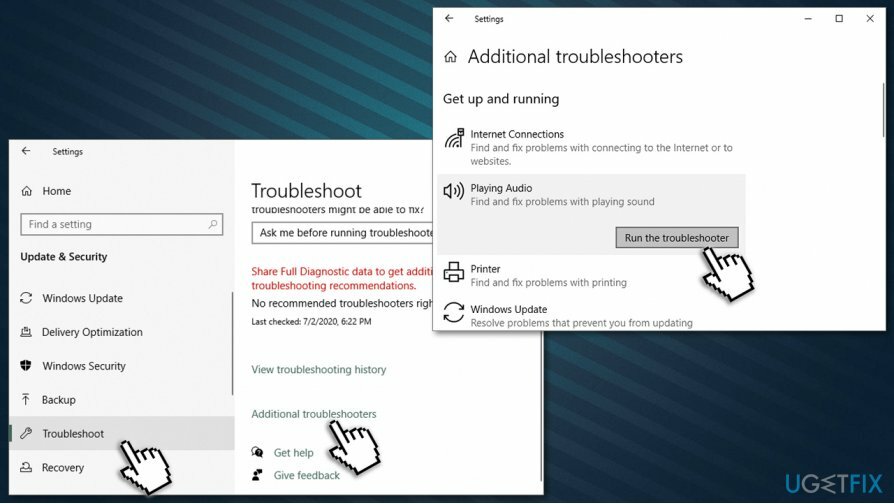
- Pagaidiet, līdz sistēma Windows pabeidz skenēšanu un ziņo par konstatējumiem.
Labot 3. Pārinstalējiet savus audio draiverus
Lai labotu bojātu sistēmu, jums ir jāiegādājas licencēta versija Reimage Reimage.
- Ar peles labo pogu noklikšķiniet uz Sākt un izvēlēties Ierīču pārvaldnieks
- Paplašiniet Skaņas, video un spēļu kontrolieri sadaļā
- Ar peles labo pogu noklikšķiniet savā audio ierīcē un atlasiet Atinstalējiet ierīci
- Kad parādās apstiprinājuma uzvedne, nospiediet Atinstalēt
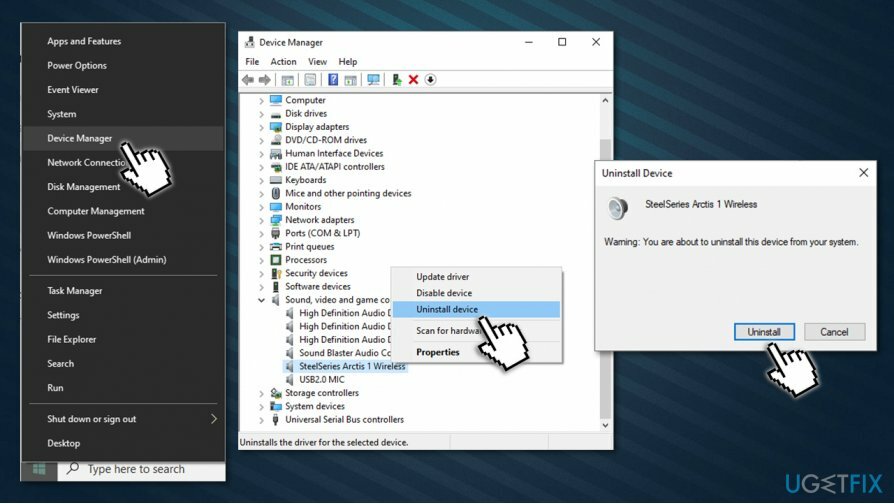
- Reboot datoru, atkārtoti pievienojiet skaļruņus/austiņas un ļaujiet sistēmai Windows tos instalēt automātiski.
Labot 4. Atjauniniet savus audio draiverus
Lai labotu bojātu sistēmu, jums ir jāiegādājas licencēta versija Reimage Reimage.
Windows ierīču pārvaldnieks ir noklusējuma logs, kurā varat piekļūt visām savām ierīcēm, un, lai gan to var izmantot dažu draiveru atjaunināšanai, tas nebūt nav ideāls. Tas ne vienmēr var atrast atbilstošo vai jaunāko draiveri, kas ir saderīgs ar jūsu datoru. Turklāt dažādu ierīču ierīču ražotāji regulāri izlaiž jaunas draiveru versijas, tāpēc to visu izsekošana var būt diezgan sarežģīta (un nogurdinoša).
Šī iemesla dēļ mēs ļoti iesakām izmantot automātiskās draivera atjaunināšanas utilītas, piemēram, DriverFix. Programmai ir AppEsteem sertifikāts, kas garantē, ka jūsu ierīcē tiks instalēti likumīgi un pareizi draiveri. Turklāt tas piedāvā draiveru dublējumus, ja kaut kas noiet greizi, tāpēc tas ir jauks mehānisms, lai jūs aizsargātu.
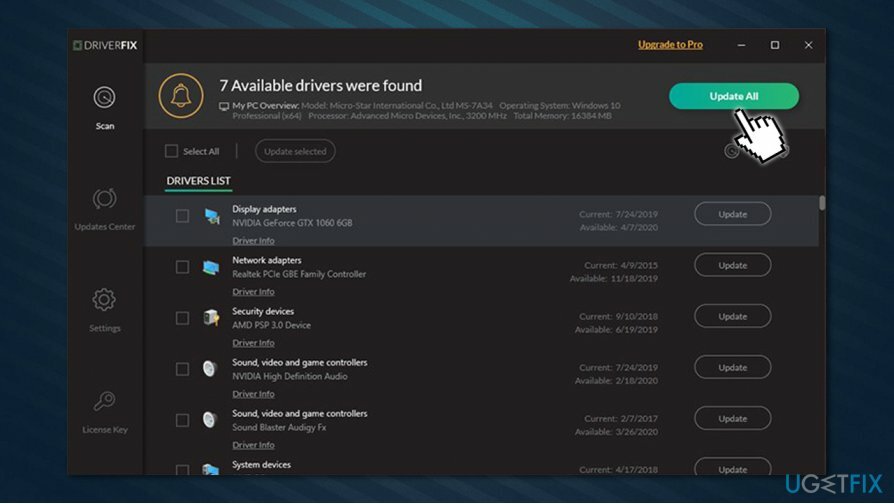
Labot 5. Audio renderētāja kļūdu labojums ASIO draiveru lietotājiem
Lai labotu bojātu sistēmu, jums ir jāiegādājas licencēta versija Reimage Reimage.
Ja sistēmā izmantojat ASIO draiveri un rodas audio renderētāja kļūda “Lūdzu, restartējiet dators”, jums ir jānodrošina, lai starp to un Windows skaņas draiveriem nebūtu konfliktu, kad runa ir par audio biežums.
- Ar peles labo pogu noklikšķiniet uz tava skaņas ikona atrodas netālu no vietas, kur tiek rādīts laiks un datums (ekrāna apakšējā labajā stūrī), un atlasiet Skaņas
- Iet uz Atskaņošana cilne
- Izvēlieties ierīci, ar kuru jums rodas problēmas, ar peles labo pogu noklikšķiniet un izvēlēties Īpašības
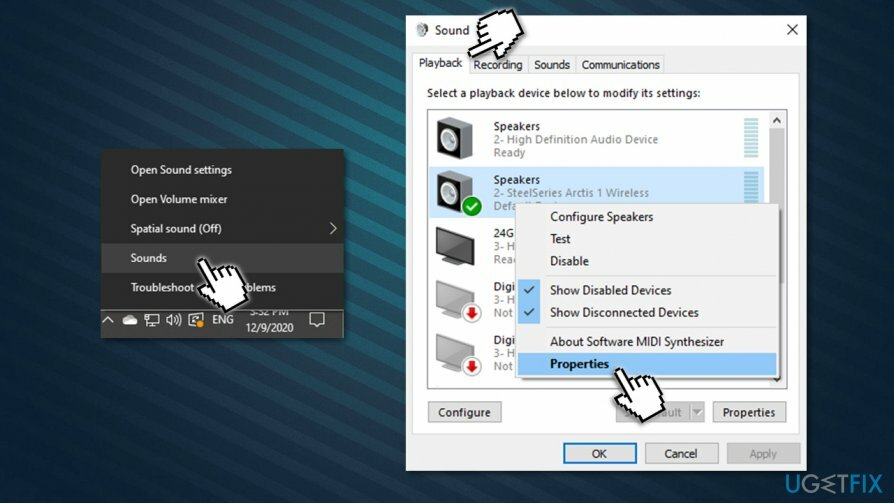
- Iet uz Papildu cilne
- No nolaižamā izvēlne zem opcijas Noklusējuma formāts izvēlieties 16 biti, 44100 Hz (CD kvalitāte) opciju
- Tagad piesakieties savā ASIO skaņas iestatījumu panelī un dodieties uz Audio sadaļā
- Pārliecinieties, vai parauga ātrums ir iestatīts uz 44100.
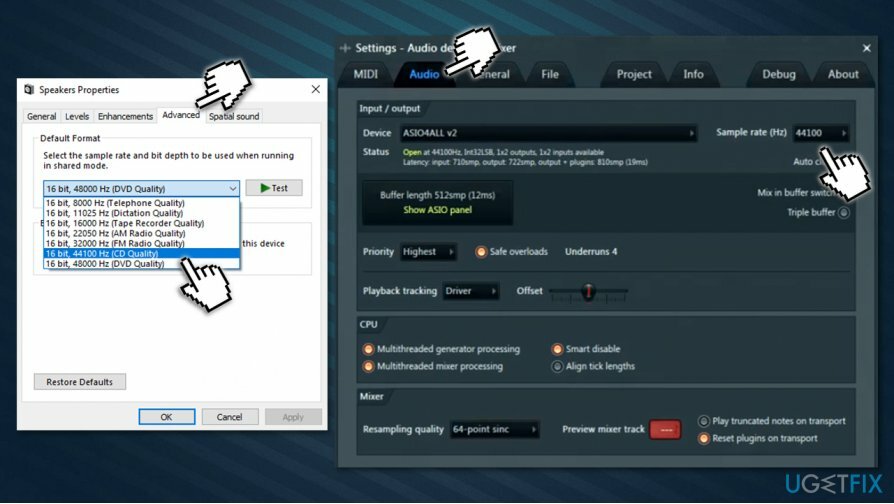
Labot 6. Atjauniniet BIOS (tikai Dell iekārtām)
Lai labotu bojātu sistēmu, jums ir jāiegādājas licencēta versija Reimage Reimage.
Saskaņā ar dažiem ziņojumiem, programmaparatūras atjaunināšana Dell klēpjdatoros palīdz lietotājiem, kuri nodarbojās ar audio renderētāja kļūdu. Tomēr ir svarīgi atzīmēt, ka BIOS atjaunināšana var būt sarežģīts process, jo īpaši tiem, kas nav pieredzējuši šajā procesā. Neskatoties uz to, jūs varat sekot a detalizēts ceļvedis par to, kā to izdarīt, nodrošina Dell.
Ja neesat pietiekami pārliecināts un neveicat šo procesu pats, sazinieties ar datortehniķi, kas to varētu izdarīt jūsu vietā.
Automātiski izlabojiet kļūdas
ugetfix.com komanda cenšas darīt visu iespējamo, lai palīdzētu lietotājiem atrast labākos risinājumus kļūdu novēršanai. Ja nevēlaties cīnīties ar manuālām remonta metodēm, lūdzu, izmantojiet automātisko programmatūru. Visus ieteiktos produktus ir pārbaudījuši un apstiprinājuši mūsu profesionāļi. Tālāk ir norādīti rīki, kurus varat izmantot kļūdas labošanai.
Piedāvājums
dari to tagad!
Lejupielādēt FixLaime
Garantija
dari to tagad!
Lejupielādēt FixLaime
Garantija
Ja jums neizdevās novērst kļūdu, izmantojot Reimage, sazinieties ar mūsu atbalsta komandu, lai saņemtu palīdzību. Lūdzu, dariet mums zināmu visu informāciju, kas, jūsuprāt, mums būtu jāzina par jūsu problēmu.
Šajā patentētajā labošanas procesā tiek izmantota 25 miljonu komponentu datubāze, kas var aizstāt jebkuru bojātu vai trūkstošu failu lietotāja datorā.
Lai labotu bojātu sistēmu, jums ir jāiegādājas licencēta versija Reimage ļaunprātīgas programmatūras noņemšanas rīks.

VPN ir ļoti svarīgs, kad runa ir par lietotāja privātums. Tiešsaistes izsekotājus, piemēram, sīkfailus, var izmantot ne tikai sociālo mediju platformas un citas vietnes, bet arī jūsu interneta pakalpojumu sniedzējs un valdība. Pat ja izmantojat visdrošākos iestatījumus, izmantojot tīmekļa pārlūkprogrammu, jūs joprojām varat izsekot, izmantojot programmas, kas ir savienotas ar internetu. Turklāt uz privātumu vērstas pārlūkprogrammas, piemēram, Tor, nav optimāla izvēle samazināta savienojuma ātruma dēļ. Labākais risinājums jūsu privātumam ir Privāta piekļuve internetam - esiet anonīms un drošs tiešsaistē.
Datu atkopšanas programmatūra ir viena no iespējām, kas varētu jums palīdzēt atgūt savus failus. Dzēšot failu, tas nepazūd — tas paliek jūsu sistēmā tik ilgi, kamēr tam netiek ierakstīti jauni dati. Data Recovery Pro ir atkopšanas programmatūra, kas meklē jūsu cietajā diskā izdzēsto failu darba kopijas. Izmantojot šo rīku, varat novērst vērtīgu dokumentu, skolas darbu, personīgo attēlu un citu svarīgu failu zudumu.